Si vous Windows 11 est sur le point d'être installé alors vous devez entrer un nom d'utilisateur pour un compte local. Si vous ajoutez un compte Microsoft sous Windows, le nom d'utilisateur sera sous Windows le nom du compte Microsoft.
Certaines personnes souhaitent changer le nom de ce compte après avoir créé un nom d'utilisateur. Il est relativement simple de changer un nom d'utilisateur dans Windows 11.
Changer le nom d'utilisateur dans Windows 11
Le moyen le plus simple de modifier un nom d’utilisateur dans Windows 11 consiste à utiliser le Panneau de configuration. Veuillez noter que cela implique de changer le nom d'utilisateur d'un compte local.
Si vous souhaitez modifier le nom d'un compte Microsoft, veuillez lire cet article comment faire ça.
Pour commencer ouvrir le panneau de contrôle. Dans le panneau de configuration, cliquez sur « Comptes d'utilisateurs ».
Cliquez ensuite à nouveau sur « Comptes d'utilisateurs ».
Cliquez ensuite sur « Modifier le nom de votre compte » pour modifier le nom du compte utilisateur local.
Entrez ensuite un nouveau nom de compte et cliquez sur le bouton « Modifier le nom ». Ce nom apparaît sur l'écran de connexion et sur l'écran d'accueil.
Vous avez maintenant modifié avec succès votre nom d'utilisateur dans Windows 11. De la même manière, vous pouvez également le faire changer le type de compte dans Windows 11.
J'espère que cela vous a aidé. Merci pour la lecture!

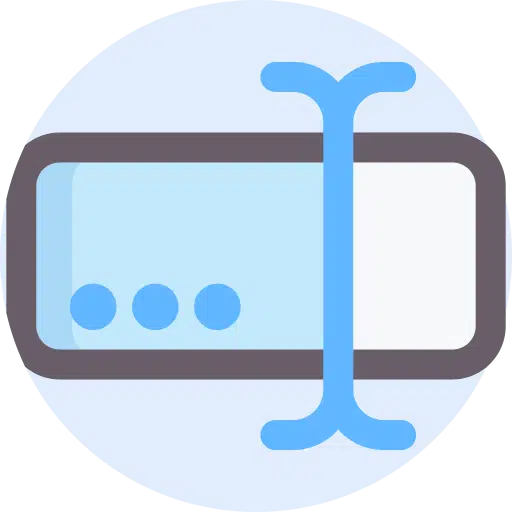
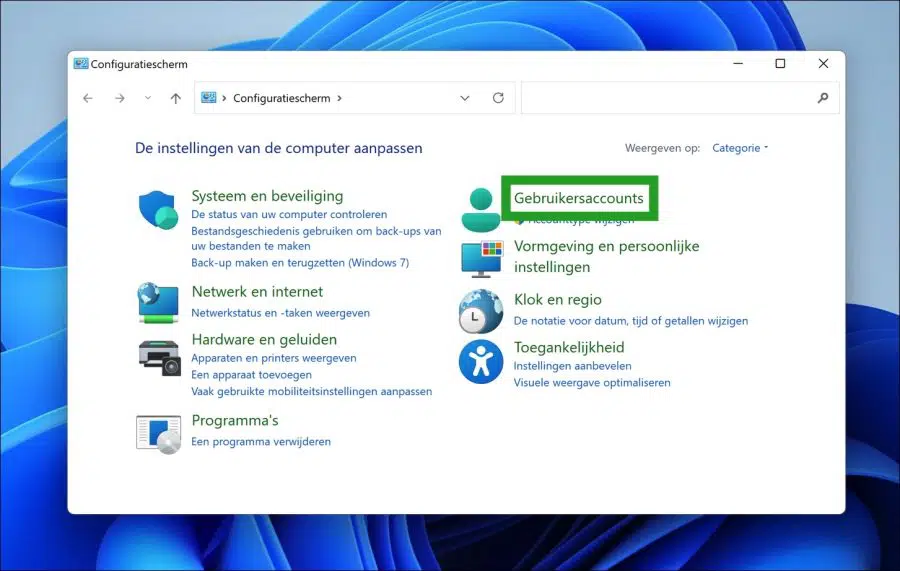
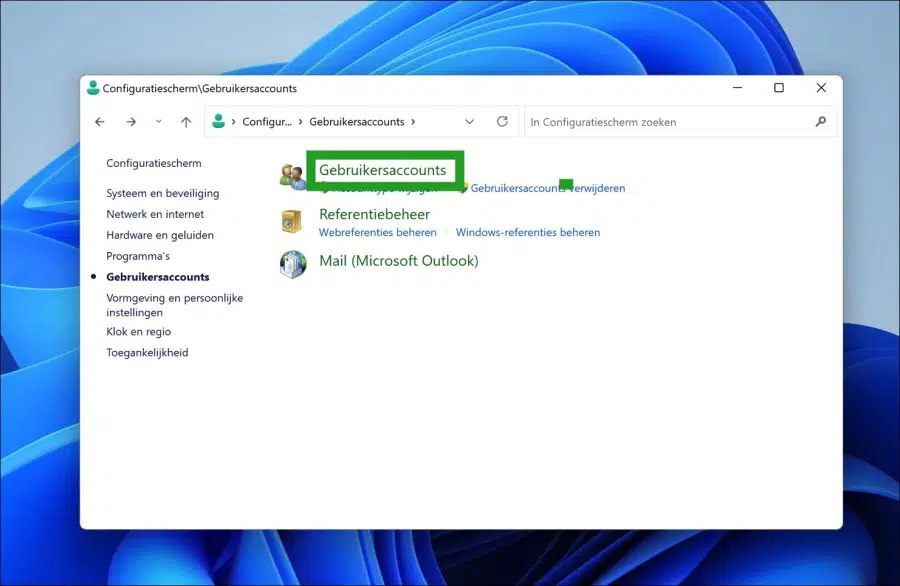
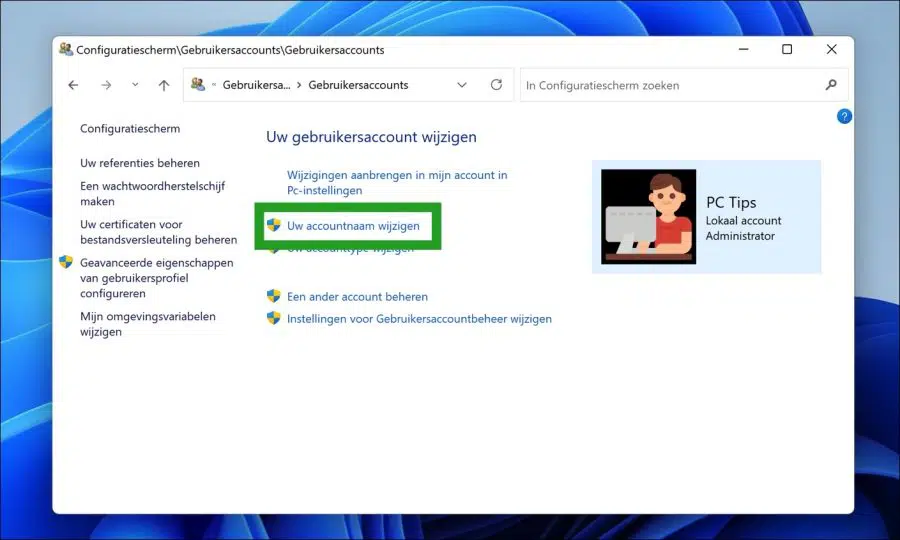
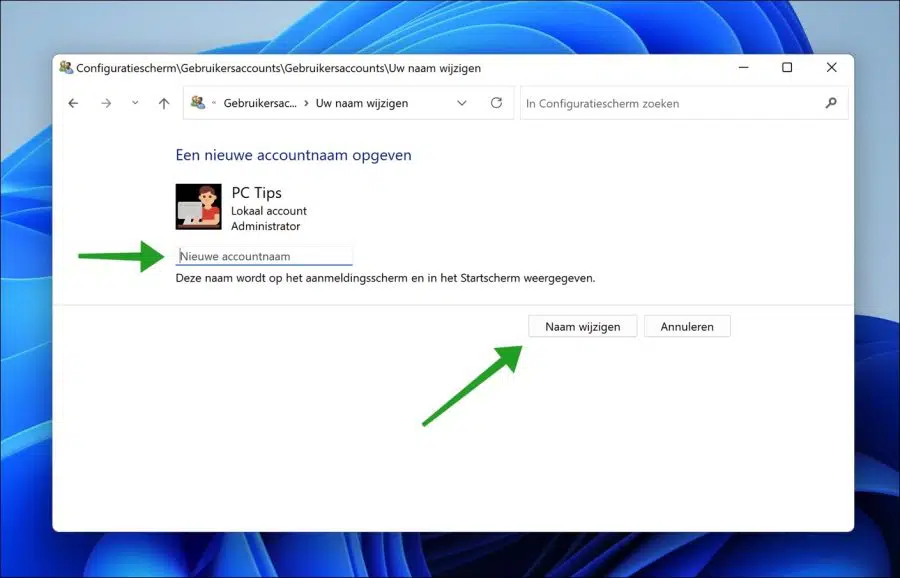
Bonjour, je suis français, j'ai dû transférer des fichiers sur un nouveau PC. J'obtiens plusieurs fois le même nom de dossier dans l'explorateur. Puis-je le supprimer en modifiant le nom du dossier afin qu'il ne reste qu'un seul dossier, ces fichiers se trouvent sur un disque dur séparé. Ou comment puis-je faire cela au mieux ? Merci beaucoup pour votre conseil. Salutations, Frans
Bonjour, je ne comprends pas bien votre question. Désolé, ce que vous voulez dire exactement n'est pas clair. Si vous le souhaitez, vous pouvez me contacter via le formulaire de contact, vous verrez ce lien en bas de page. Si vous me contactez pour plus d'informations, j'essaierai de vous aider.
Cher, merci pour l'info car je souhaite changer le nom de mon compte en tant qu'administrateur, mais... là où vous obtenez "changer le nom du compte" dans votre 3ème capture d'écran, c'est "changer le type de compte" et je ne peux donc pas changer le NOM.
Avez-vous été oplossé ?
Sincèrement,
Michel Vander Vennet
Bonjour, ceci est un compte local. Si vous disposez d'un compte Microsoft, lisez ceci : https://www.pc-tips.info/tips/windows-tips/naam-van-microsoft-account-wijzigen/
Si vous utilisez un compte local. Vous pouvez lire d’autres façons dans le prochain article. J'utiliserais la méthode (option 4) via « netplwiz » : https://www.pc-tips.info/tips/windows-tips/7-manieren-om-een-gebruikersnaam-te-wijzigen-in-windows/#Gebruikersnaam_wijzigen_van_een_lokaal_account_via_Netplwiz
Bonne chance! Salutations, Stéphane
Très bien, réussi. Merci
Content que ça ait fonctionné ! Merci pour votre commentaire 🙂
J'ai changé le nom d'utilisateur local, que je vois également au démarrage du PC. Ce qui est étrange, c'est que lorsque j'accède au PC via RDP, je dois toujours utiliser l'ancien nom d'utilisateur. cela peut-il également être ajusté ?
Bonjour, vous modifiez le compte utilisateur pour cela de la manière suivante. Faites un clic droit sur le bouton Démarrer. Cliquez ensuite sur « Exécuter » dans le menu. Dans la fenêtre d'exécution, tapez : lusrmgr.msc
Cliquez sur « Utilisateurs » et changez le « nom » du compte et redémarrez le PC. Bonne chance!
Je viens de le faire via netplwiz et ça semble fonctionner, merci !